아이폰 카메라 좌우 반전, 격자 설정으로 인생 샷 건지자
아이폰 카메라 좌우 반전
아이폰 카메라 격자
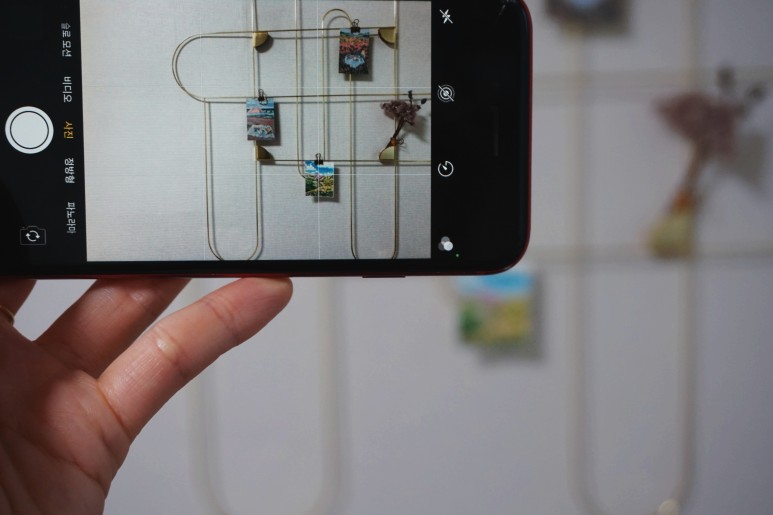
아이폰을 바꾸겠다는 사람 대다수가
화질, 사진 찍는 것 때문에
바꾸겠다는 사람이 많더라
화질이 좋다고 사진을 잘 찍는다는
보장은 없기에 그나마
사진 실력을 향상시켜줄 설정들
2가지를 공개하려고 한다
아이폰 카메라 좌우 반전

이 설정은 셀카를 찍을 때에
필요한 설정이다
셀카로 찍을 때에
좌우를 반전시키는 설정이다
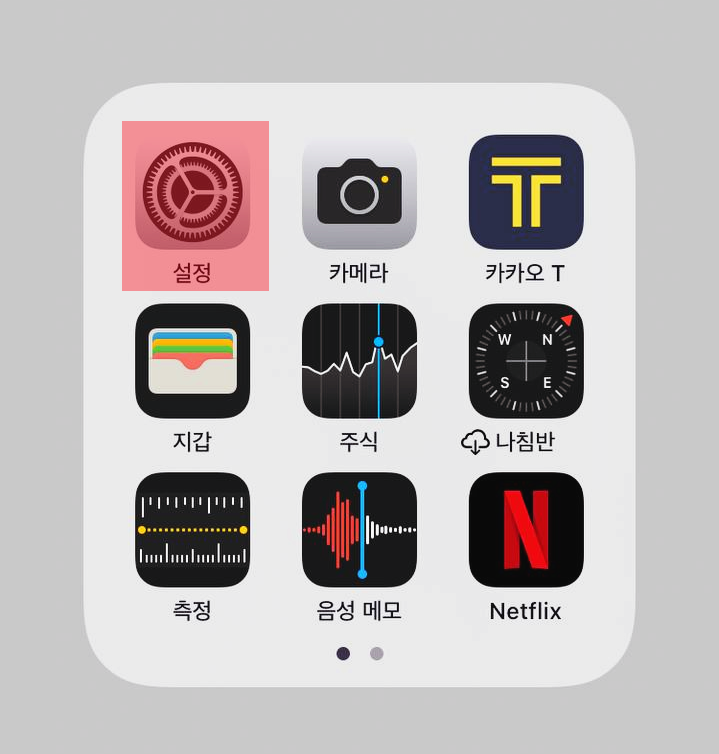
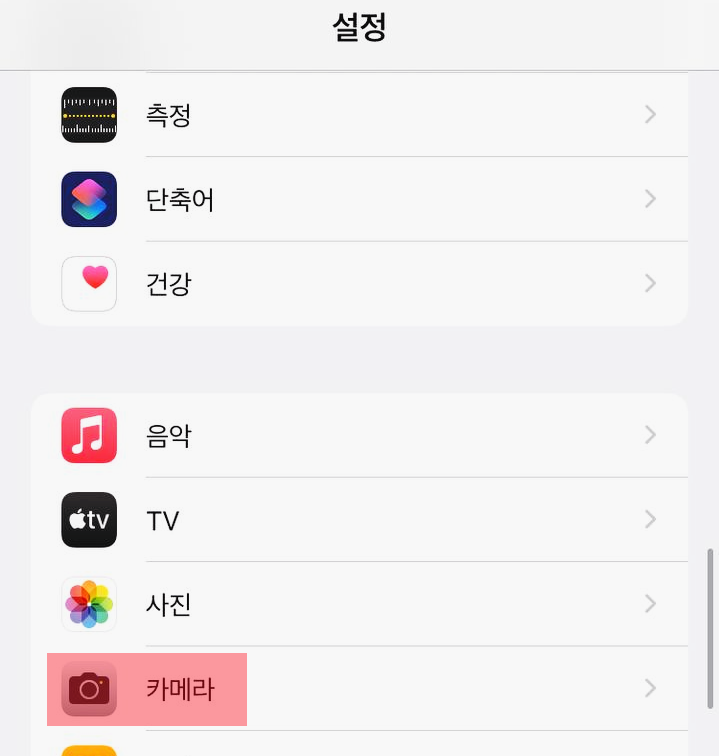
'설정 > 카메라'에 들어가서
바꿀 수 있다
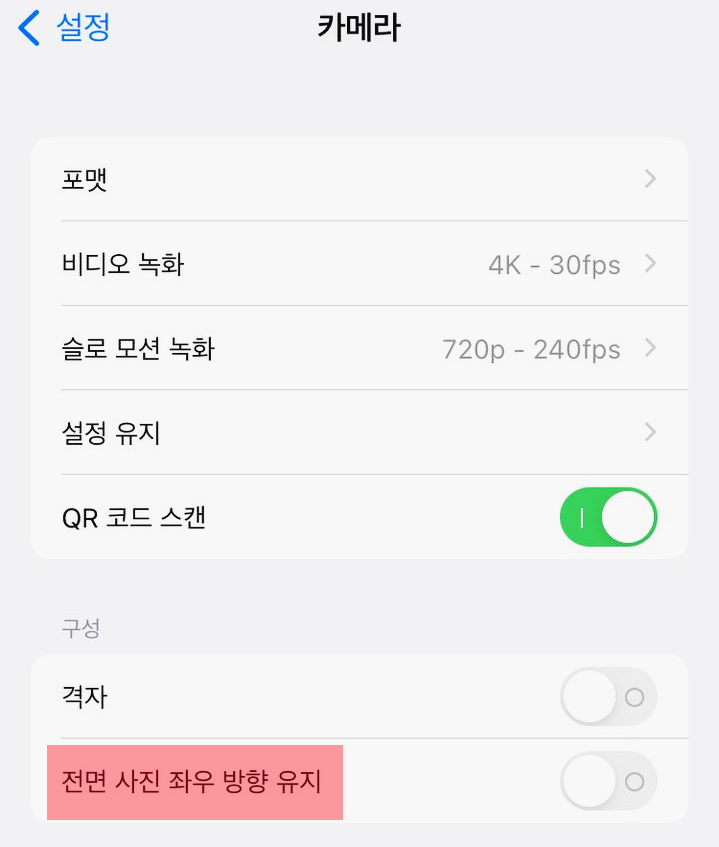
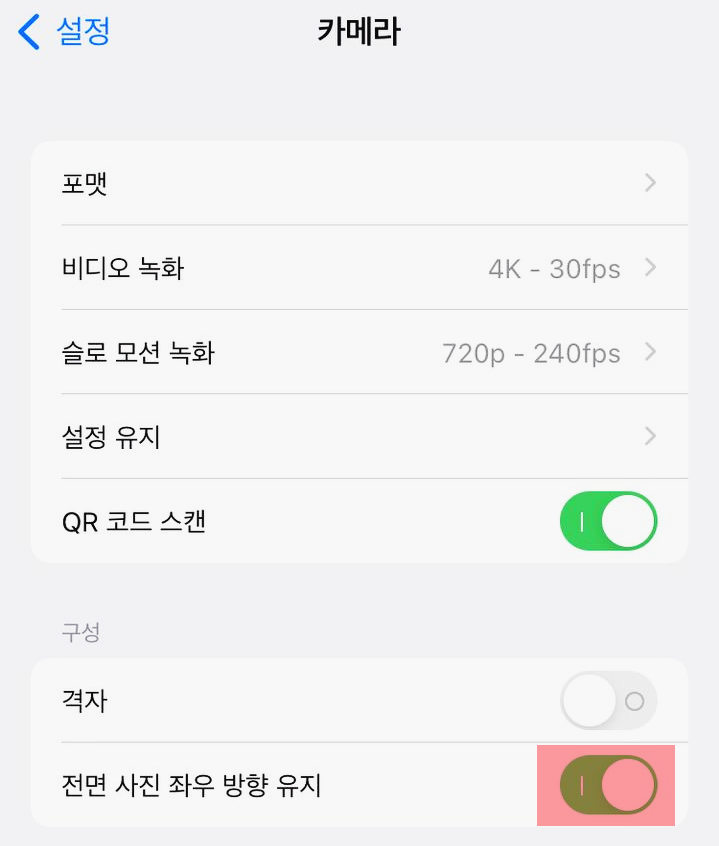
'전면 사진 좌우 방향 유지' 설정이
기본적으로는 꺼져있는데
이 설정을 켜주면 거울로 보는 것과
동일한 상태의 사진으로
추출되게 된다

전면 사진 좌우 방향 유지 활성화가 켜진 상태
셀카를 찍을 경우로 예를 들면,
설정이 꺼져있다면 오른쪽 어깨가
왼쪽에 있는 사진으로 추출되고
설정이 켜져 있다면 오른쪽 어깨가
오른쪽에 있는 사진으로 찍혀 나온다
(좌우 반전되어 나온다는 것)


좌: 설정 꺼짐 / 우: 설정 켜짐
실제로는 컵 오른쪽에
가방이 있는 상황이다
쉽게 정리를 해보자면,
셀카를 찍을 때 내 얼굴이
거울처럼 보이길 원한다면
이 설정을 켜면 되는 것이다
아이폰 카메라 격자

수평을 맞추거나 피사체를
중앙에 두고 찍어야 하는 경우
이 설정을 켜두면 편하게 찍을 수 있다
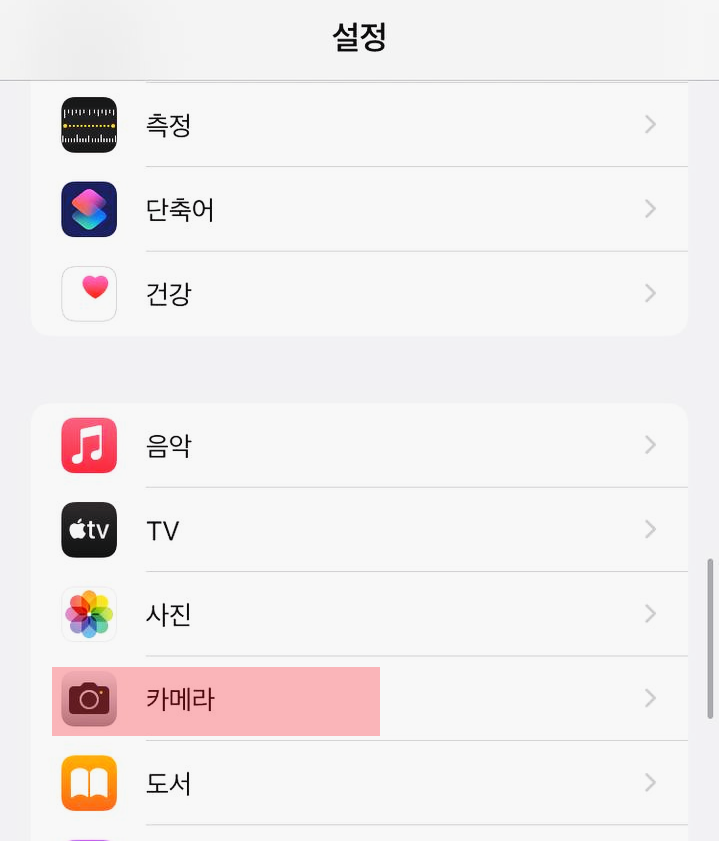
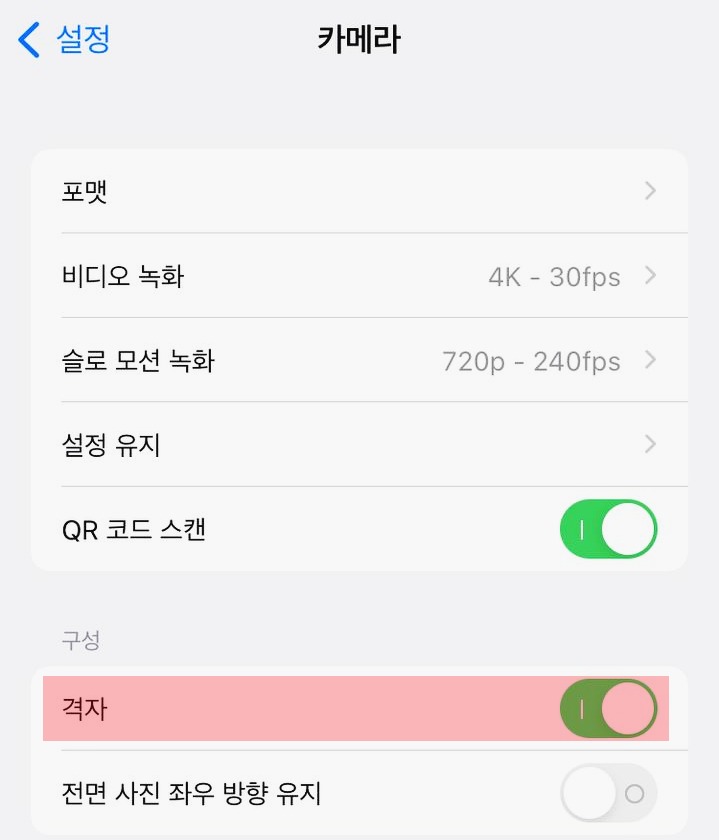
위 방법과 같은 루트로 들어가서
바꿀 수가 있다
'설정 > 카메라'에 들어가서
'격자'를 클릭하여 활성화
시켜주면 격자무늬가 나타난다
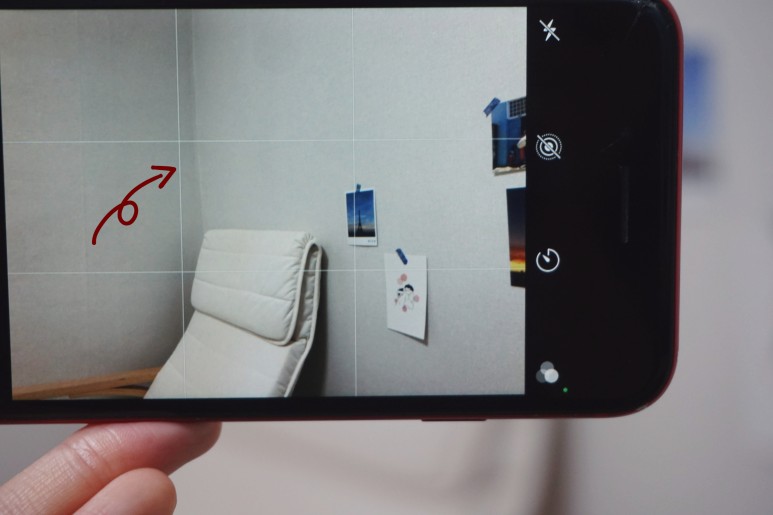
격자무늬를 켜두면 수평, 수직,
중앙에 피사체를 맞추기에
좋은 것은 당연한 것이고

중앙에 있는 피사체에 자동으로 초점이
맞춰진다는 또 하나의 장점이 있다
격자의 가장 중앙 박스를
중점으로 자동 초점이 맞춰진다

반지의 움직임에 따라 이동되는
초점에 주목을 해보자
반지가 왼쪽이나
아래에 있을 때는
곰돌이에게 초점이 맞춰져 있다
근데 반지가 중앙에 오면 자동으로
초점이 이동하게 된다
* 물론 다른 곳을 터치하여
초점을 맞춘다면 다른 곳에
초점이 맞춰진다

✔️셀카 찍을 때 거울처럼
보이길 원한다면,
설정 > 카메라 >
전면 사진 좌우 방향 유지
✔️사진 찍을 때 수평, 중앙을 맞추거나
중앙에 초점 맞추는 설정을
유지하고 싶다면,
설정 > 카메라 > 격자